- Зохиолч Lauren Nevill [email protected].
- Public 2023-12-16 18:54.
- Хамгийн сүүлд өөрчлөгдсөн 2025-01-23 15:22.
Фэйсбүүкээс гаргасан Timeline нэртэй шинэ профайлын анхны онцлог нь хэрэглэгчийн байрлуулсан бүх мэдээллийг он цагийн дарааллаар хуудсанд байршуулах явдал юм. Гэсэн хэдий ч энэ нь өвөрмөц хөгжил байсан хэдий ч цөөхөн хэдэн хэрэглэгчид Timeline-д дуртай байв.
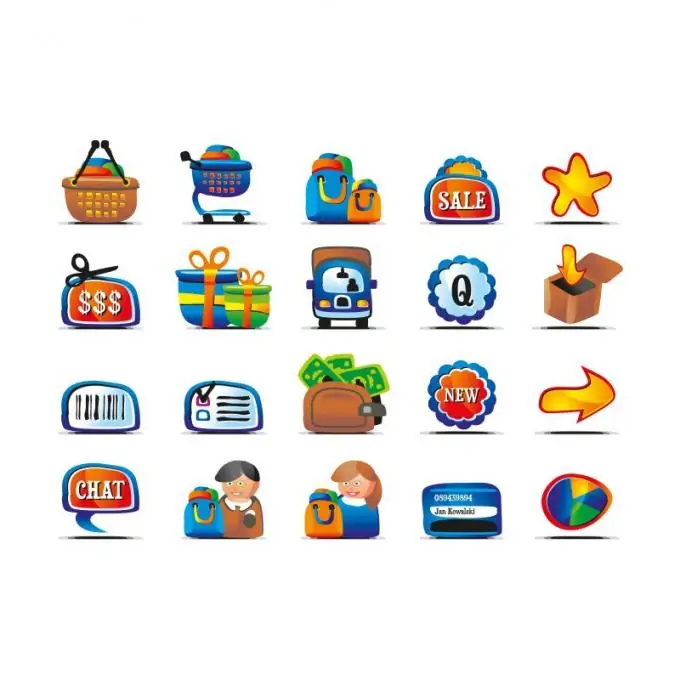
Зааварчилгаа
1-р алхам
Хэрэв та Timeline профайлд сэтгэл хангалуун бус байгаа бөгөөд өмнөх нийгмийн сүлжээний интерфейс рүү буцахыг хүсч байгаа бол яг хэзээ эхлүүлснээ санаж байгаарай. Энэ профайлыг албан ёсоор ажиллуулахаас өмнө холбосны дараа Timeline-ийг интерфэйстэй холбогдсон програм болгон устгаж үзээрэй. Вэб хөтөчөө нээгээд developers.facebook.com/apps хаягийн мөрөнд бичнэ үү. Энэ нь таныг Facebook програм хөгжүүлэгчдийн самбар руу шилжүүлэх болно.
Алхам 2
Хуудасны зүүн талд програмуудыг засах боломжийг олгодог "Програмыг засах" хэсгийг хайж олоод "Устгах" функцийг сонгоно уу. Он цагийн хэлхээг асаахад энэ функц идэвхтэй хэвээр байв.
Алхам 3
Өмнөх сонголтоос ялгаатай нь, хэрэв та албан ёсоор ажиллуулсны дараа өөрийн Timeline профайл руу шилжсэн бол "устгах" функц ажиллахгүй болно. Гэхдээ та зөвхөн "Chronicle" -ийг идэвхгүй болгох зорилгоор бүтээсэн Timelineremove өргөтгөлийг ашиглаж болно. Энэ өргөтгөлийн нэрийг дурын хайлтын системд оруулаад, суулгалтын файлтай сайт руу орж, ажиллахыг хүсч буй интернет хөтчийн төрлийг сонгоно уу. Дараа нь Татаж авах холбоос болон Нэмэх товч дээр дарна уу.
Алхам 4
Timelineremove өргөтгөлийг компьютер дээрээ суулгасны дараа хөтөчийнхөө баруун дээд буланг үзээд "t" үсгийг илэрхийлсэн дүрсийг олж, товшино уу. Дараа нь "Идэвхжүүлэх" -ийн хажууд байгаа хайрцгийг арилгаж, "Шастир" идэвхгүй болно.
Алхам 5
Зөвхөн хэрэглэгчийн профайлтай ажилладаг тул Timelineremove өргөтгөлийн шинэчлэлтийг анхааралтай ажиглаж байгаарай. Он цагийн хэлхээнд тохируулсан фен хуудаснууд нь Chronicle интерфейсээр үлдэх болно. Энэ өргөтгөл нь түр зуурынх гэдгийг санаарай. Хэрэв хөгжүүлэгч төслийг хаахаар шийдсэн бол өргөтгөлийг ашиглан Timeline-г идэвхгүй болгох боломжгүй болно. Энэ тохиолдолд өөр нийгмийн сүлжээнд шилжих л үлдлээ.






